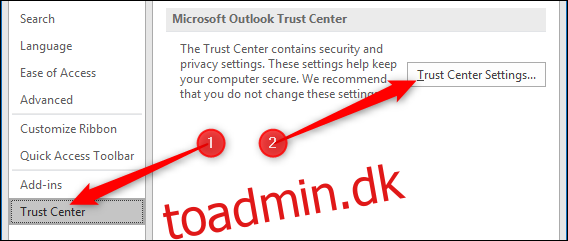At læse mail i almindelig tekst kan være en velsignet lettelse fra kompliceret formatering, for ikke at nævne at være hurtigere at åbne og mere sikker end HTML-tunge e-mails. Sådan bruger du almindelig tekst som standard i Outlook.
Før vi kommer ind på, hvordan man gør dette, er det værd at bemærke, at almindelig tekst har fordele og ulemper, både for afsender og modtager. Den største ulempe ved almindelig tekst er, at den ikke har nogen formatering og ingen inline-funktionalitet som billeder eller links. Stort set al den e-mail, du læser, vil i det mindste se lidt anderledes ud, hvis du læser den i almindelig tekst, og nogle e-mails vil næsten være ulæselige, hvis de er blevet kraftigt formateret.
Der er dog også fordele. Almindelig tekst er mere sikker, fordi intet er skjult. Der kan ikke være nogen indlejrede sporingsbilleder og ingen skjulte phishing-URL’er (fordi hvis URL’en er synlig i almindelig tekst, vil du være i stand til at se hele URL’en i stedet for den tekst, som afsenderen ønskede, at du skulle se). Af denne grund er e-mails med almindelig tekst, du sender, mindre tilbøjelige til at blive betragtet som farlige eller ondsindede af automatiske scannere, fordi almindelig tekst simpelthen ikke kan være så farlig som HTML. (Dette betyder ikke, at nogen ikke kan sende dig et ondsindet link i almindelig tekst, men det er meget sværere at narre dig til at klikke på det.)
Med det i tankerne kan du se her, hvordan du læser alle beskeder i almindelig tekst, sender alle beskeder i almindelig tekst og sender kun en individuel besked i almindelig tekst.
Indholdsfortegnelse
Læsning af mail i almindelig tekst
Hvis du vil læse al e-mail i almindelig tekst, skal du gå til Filer > Indstillinger > Tillidscenter > Indstillinger for tillidscenter.
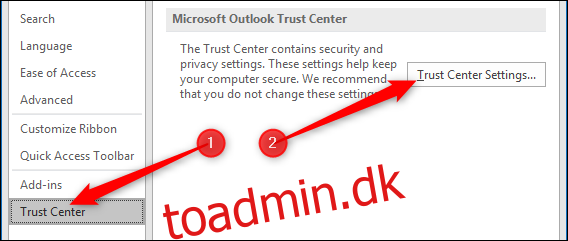
Vælg indstillingen E-mailsikkerhed, og aktiver indstillingen “Læs al standardpost i almindelig tekst”.
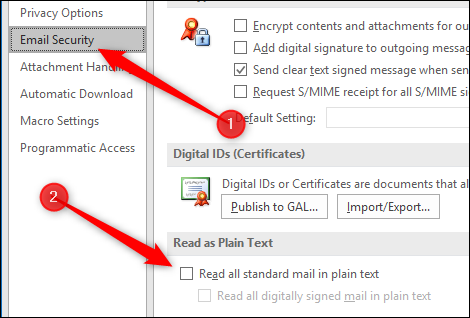
Klik på “OK” for at forlade Trust Center-indstillingerne, og “OK” igen for at afslutte vinduet Indstillinger. Outlook viser nu hver e-mail, du åbner, i almindelig tekst.
Sender al post i almindelig tekst
Du kan tvinge al e-mail, du skriver, til at være i almindelig tekst ved at åbne Filer > Indstillinger > Mail, åbne rullemenuen “Skriv meddelelser i dette format” og vælge “Almindelig tekst.”
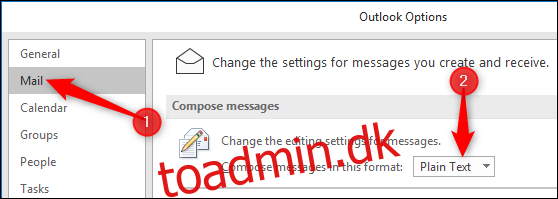
Klik på “OK” for at afslutte Indstillinger, og standardformatet for afsendelse af nye beskeder vil nu være almindelig tekst.
Afsendelse af en bestemt mail i almindelig tekst
Hvis du vil lade standard HTML-formatet være standard, men ønsker at skrive en individuel mail i almindelig tekst, kan du også gøre det. Når du har startet en ny besked, skal du klikke på Formater tekst > Almindelig tekst.
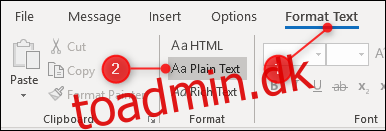
Klik på “Fortsæt” for at ændre beskeden til almindelig tekst. Når du har gjort dette, kan du ændre det tilbage til HTML, men du bliver nødt til at genskabe din signatur; det er nemmere at kassere posten og oprette en ny.
Som en sidebemærkning, hvis du har ændret dine indstillinger til altid at sende som almindelig tekst, kan du ændre dette for individuelle beskeder på samme måde. Åbn en ny mail, og klik på Formater tekst > HTML for at sende netop den besked ved hjælp af HTML.